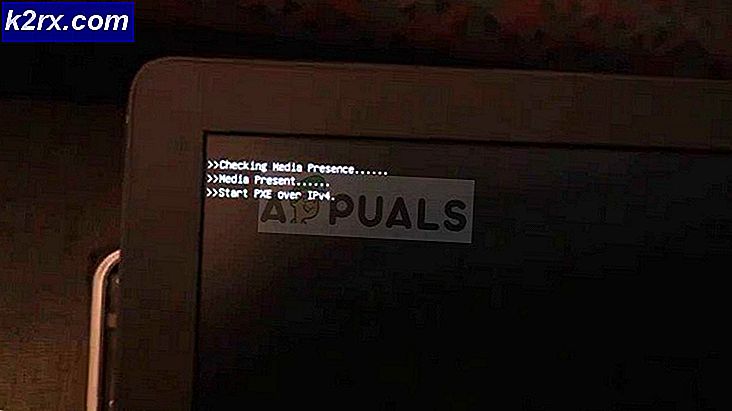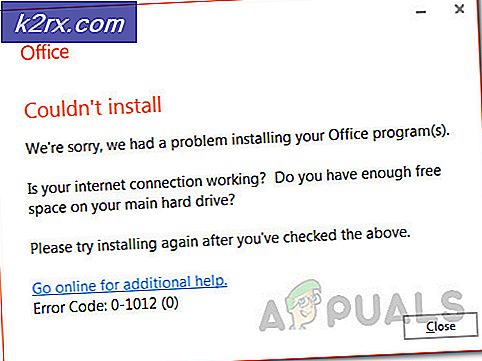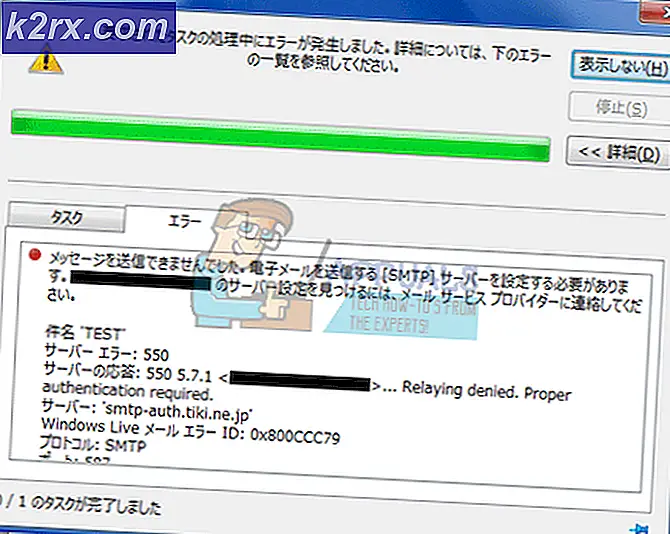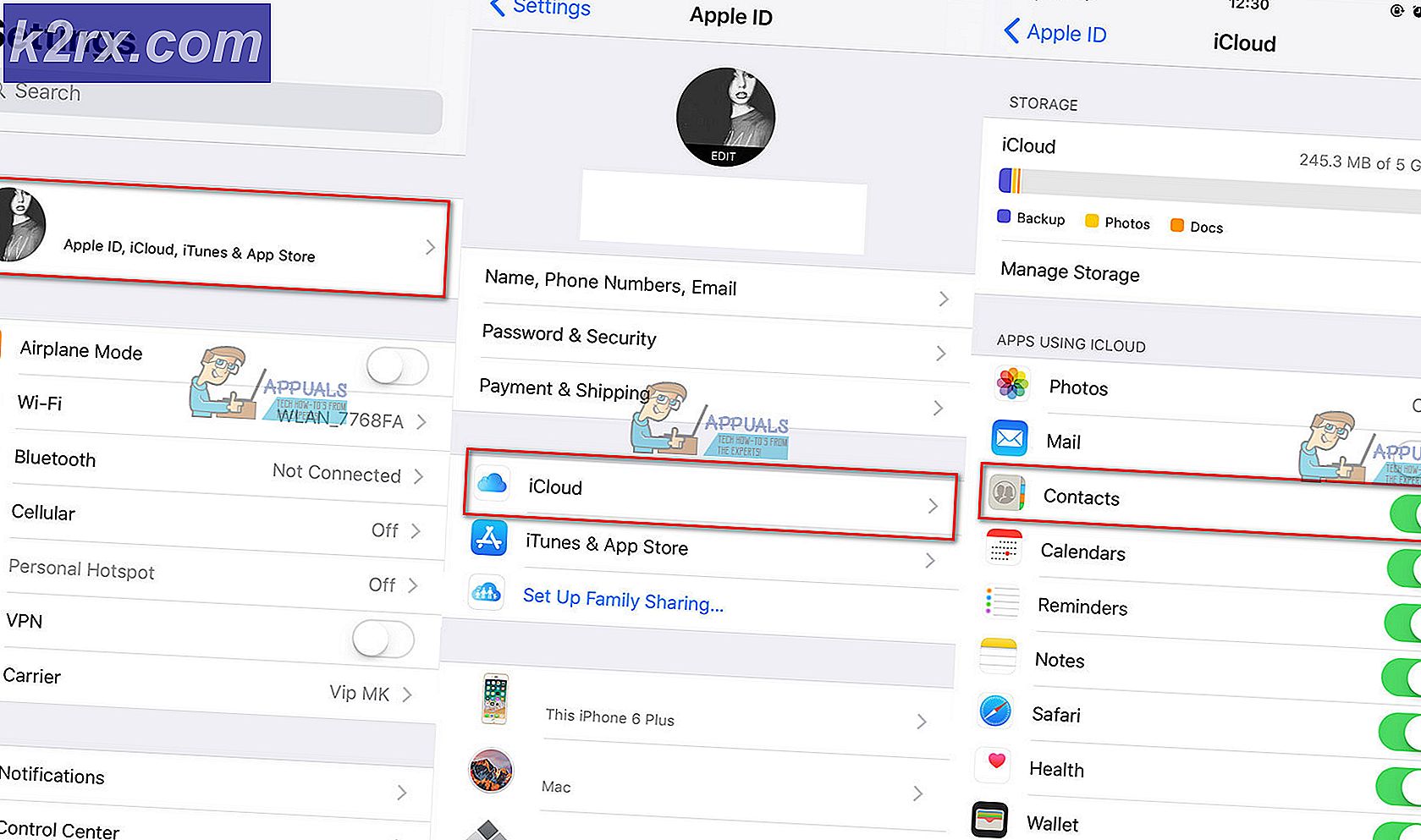Sådan åbner du Thunar i Xfce med Super + E Binding
Brugere af bestemte typer Microsoft Surface-enheder kan have været vant til at holde Windows-nøglen nede og skubbe E for at åbne File Explorer. Det samme gælder for brugere af tablets, der kører Microsoft-branded operativsystemer, der har et tastatur på skærmen. Denne genvej er som standard implementeret i mange Linux-vinduer. Men hvis du bruger nogen af disse enheder og har skiftet over til en smag af Linux ved hjælp af Xfce, vil du sandsynligvis være i en overraskelse.
Manjaro, Lite, Xubuntu, ChaletOS og MX er alle standard til Xfce-grænsefladen, hvilket er en god smule lettere end de fleste andre. Hvis du holder Windows-tasten nede og trykker E i disse miljøer, så vil du sandsynligvis have en forekomst af Mousepad-tekstredigeringsprogrammet for at hilse på dig. Disse smagsstoffer bruger bogstavet E til at stå for Editor i stedet for Explorer, hvilket er et Microsoft-mærket udtryk. For det sags skyld bruger disse smag alle det varemærkeneutrale navn Super Key i stedet for Windows Key. Heldigvis kan bindinger tilpasses til at støtte, hvad du måske er vant til.
Indstilling af en brugerdefineret Xfce-tastaturbinding
Du skal først åbne tastaturindstillinger kontrollen. Start det ved at klikke på Whsiker menuknappen eller fra Xfce applikationsmenuen. Hvis du bruger en touchscreen-grænseflade, kan du måske gå til / usr / share / applications / i Thunar for at trykke på desktopkonfigurationsfilen, der hedder Tastatur, for at fortsætte.
Et nyt vindue instans vil ankomme, hvilket vil være standard til en Adfærd rettet faneblad. Klik eller tryk på fanen Programgenveje for at fortsætte.
PRO TIP: Hvis problemet er med din computer eller en bærbar computer / notesbog, skal du prøve at bruge Reimage Plus-softwaren, som kan scanne lagrene og udskifte korrupte og manglende filer. Dette virker i de fleste tilfælde, hvor problemet er opstået på grund af systemkorruption. Du kan downloade Reimage Plus ved at klikke herVælg knappen + Tilføj under nederste rullefelt. Afhængigt af opløsningen på din enhed kan dette faktisk være meget højere i vinduet.
En dialogboks med overskriften Kommando vil derefter pope over det forrige vindue. På kommandobjælken skal du indtaste, hvad kommandoen er givet for at starte en filhåndtering i den foregående definere genveje sektion. I de fleste smag af Xfce skal dette gives som exo-open -launch FileManager med intet andet. Klik på OK, eller tryk på Enter, når du er færdig med at skrive den. Du får et nyt vindue, der beder dig om at holde nede din nøgle kommando. Hold tasten Windows (Super) nede samtidig med E. Det vil bede om en bekræftelse. Gør det, og klik derefter på Luk i det underliggende tastaturvindue.
På skrivebordet test din binding ved at holde Windows (Super) -tasten nede og skubbe E. Det skal starte Thunar-filhåndteringen.
PRO TIP: Hvis problemet er med din computer eller en bærbar computer / notesbog, skal du prøve at bruge Reimage Plus-softwaren, som kan scanne lagrene og udskifte korrupte og manglende filer. Dette virker i de fleste tilfælde, hvor problemet er opstået på grund af systemkorruption. Du kan downloade Reimage Plus ved at klikke her